Ubuntu 20.04 搭建 LAMP 环境
LAMP环境即Linux下配置Apache、Mysql、Php,话不多说 GO !
0.下载之前先更新一波:
更新源
sudo apt-get update
更新软件
sudo apt-get upgrade
更新系统软件
sudo apt-get dist-upgrade
1.安装Apache2
安装
sudo apt install apache2 -y
检查是否开启
systemctl status apache2
在浏览器输入你的IP或127.0.0.1或locallhost看到如下图说明安装成功
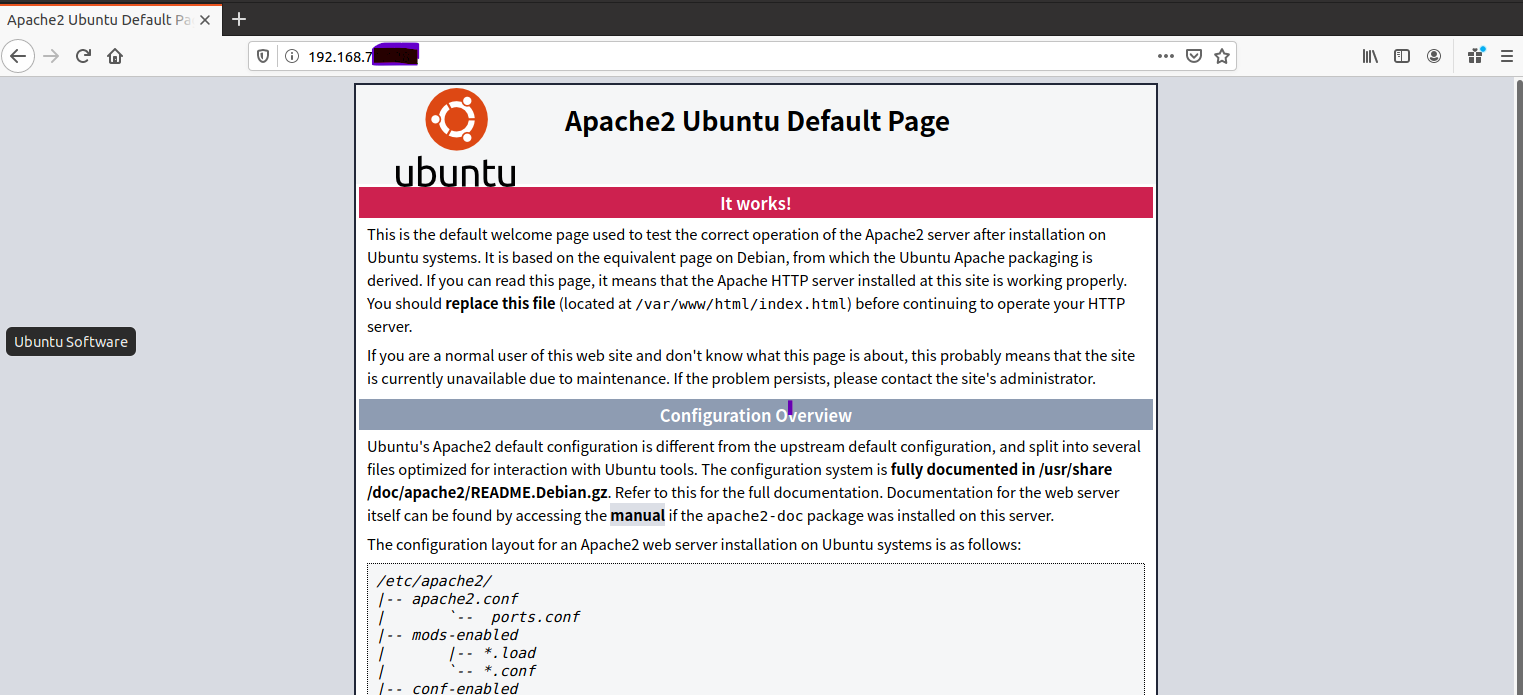
附:
apache2的 开启、关闭、重启(在apache2的目录下)
apache2 start
apache2 stop
apache2 restart
2.安装Mysql 5.7
安装
sudo apt install mysql-server mysql-client
查看
mysql
看到下图说明成功

另:
为数据库创建用户的方法
--进入mysql
mysql
--创建用户
CREATE USER 'username'@'%' IDENTIFIED BY 'password';
--赋予用户对所有表增删查改的权限
GRANT ALL ON *.* TO 'username'@'%';
或
grant select,delete,insert,update on 数据库.* to 用户名@'127.0.0.1';
--用户登录
mysql -u username -p password
3.安装Php
01.安装
sudo apt-get install php
查看
php -v
看到下图说明成功

02.关联
php与apache2
sudo apt-get install libapache2-mod-php
php与mysql
sudo apt-get install php-mysql
4.测试环境
打开文件
cd /var/www/html
创建两个文件
touch test.php
touch test.html
两个文件都写入如下内容
<?php
phpinfo();
?>
--浏览器访问
127.0.0.1/test.php
看到下图说明php环境OK
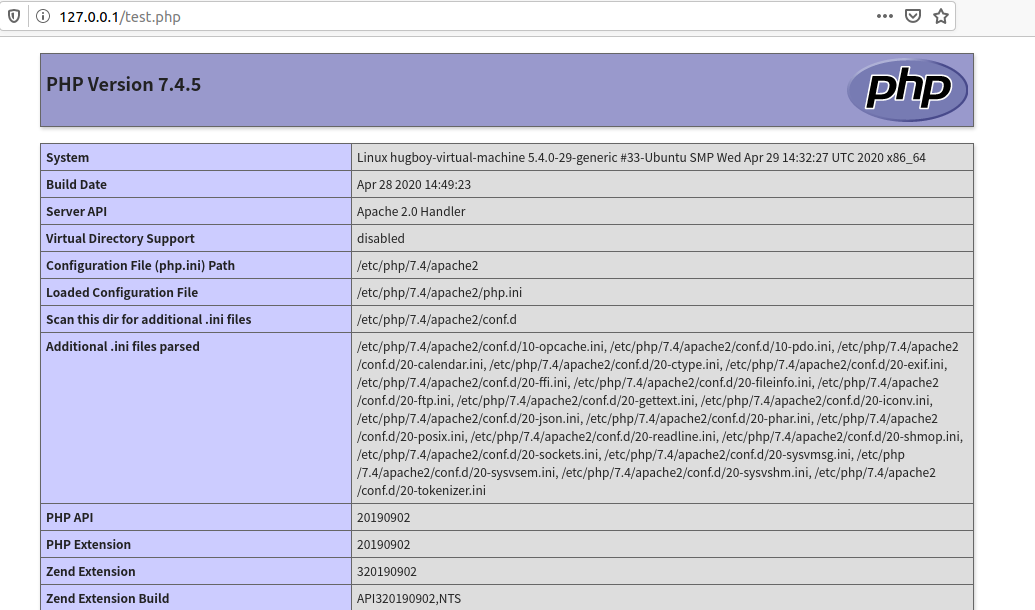
--浏览器访问
127.0.0.1/test.html
看到下图说明LAMP环境OK
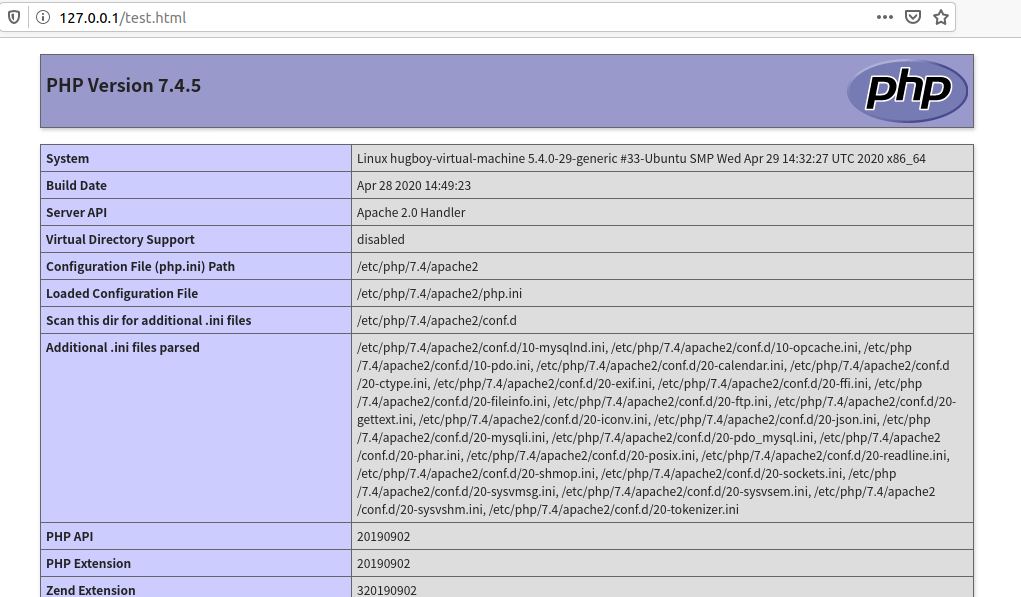
另:
如果你的test.html为空白,说明html没有在apache2的解析范围内——>解决方法:
打开文件
cd /etc/apache2/mod-available/php7.4.conf
把第一行:
<FilesMatch ".+.ph(ar|p|tml)$">
改为:
<FilesMatch ".+.(ph(ar|p|tml)|html|htm$">
并重启apache2:
sudo /etc/init.d/apache2 restart
当然你有需要还可以添加其他的。
至此LAMP搭建完成 !
2021年10月20日08:15:55一个网友按上述方法出错后的解决方法。
cd /etc/apache2/mod-available/php7.4.conf
这个改成
cd /etc/apache2/mods-available/php7.4.conf
就可以了
________________________________________________________
Every good deed you do will someday come back to you.
Love you,love word !


 浙公网安备 33010602011771号
浙公网安备 33010602011771号